台式电脑开机黑屏解决方法
- 时间:2022年12月19日 11:40:36 来源:魔法猪系统重装大师官网 人气:11117
台式电脑开机黑屏怎么办?在生活中我们偶尔会出现电脑黑屏的情况,遇到电脑黑屏的情况不要着急,我们可以通过以下四种简单的方法尝试自己解决。
工具/原料
系统版本:Windows 10 Enterprise (x64)
品牌类型:苹果Macbook Pro 13
方法/步骤:
方法 一:尝试使用 Windows 按键序列唤醒屏幕
如果你幸运的话,你的系统很可能只是运行缓慢或进入了休眠模式。在这种情况下,您可以使用正确的组合键来唤醒您的系统:
1、如果您的系统已锁定或已进入休眠模式,请使用Windows + L键。有时,空格键或Enter键也可以用来唤醒它。
2、如果您的屏幕一直没有响应,请同时按Windows + P或Ctrl + Alt + Del键。这将唤醒无响应的 Windows 系统。
3、如果依旧没有反应,请同时按下Windows + Ctrl + Shift + B键。该组合键专门设计用于在登录后将系统从黑屏中唤醒。
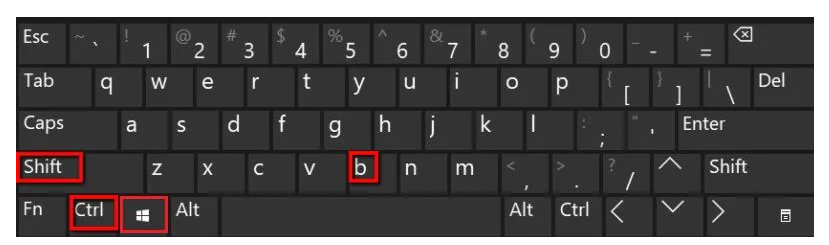
方法二:打开任务管理器重启Windows资源管理器
由于Windows资源管理器的错误,也有可能导致计算机黑屏。例如,资源管理器进程可能未正确启动。由于它负责 Windows 中的整体用户界面,因此建议简单地重新启动该进程。
1、打开电脑桌面,按下Ctrl + Shift + Esc键(或Ctrl + Alt + Del)启动任务管理器窗口。
2、点击“更多详细信息”选项以获取在 Windows 中运行的所有任务的详细列表。
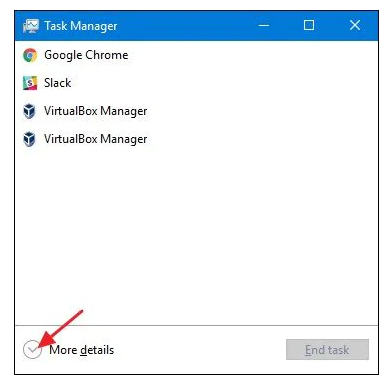
3、从进程列表中选择 Windows 资源管理器,然后单击“重新启动”按钮再次启动它。

3、卸载显示适配器驱动程序
1、你可以考虑重新安装显示适配器驱动程序,依次点击设备管理器>显示适配器>属性>驱动程序。然后选择“卸载”按钮并按照简单的向导删除驱动程序。
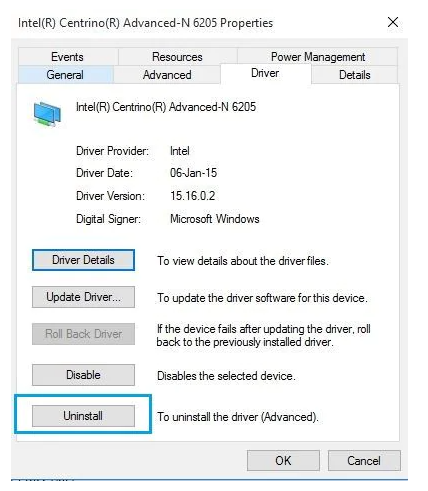
2、你可以按照相同的步骤安装驱动程序。此外,如果需要,您可以选择并右击驱动程序(在设备管理器窗口中)以获取卸载选项。
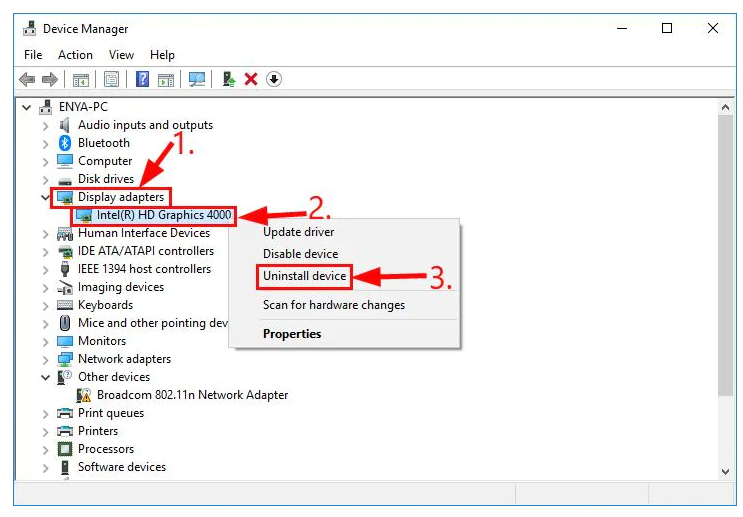
方法 四:检查连接是否松动
如果以上的方法不能帮助您解决黑屏的问题,您可以检查相关的硬件。如检查是否有松动的连接:电缆是否正确连接或是否弯曲在某个地方?您的 Windows 10 计算机是否存在物理损坏?这些硬件问题也可能是“我的 Windows 10 电脑开机但屏幕黑屏”的原因。

总结:以上就是解决台式电脑黑屏的四种方法,希望能帮你解决问题。
电脑开机黑屏怎么办,台式电脑开机黑屏解决方法,怎么处理电脑黑屏的情况








